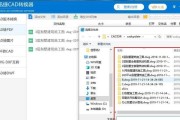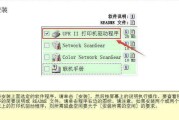显卡驱动对于电脑硬件的性能发挥至关重要,尤其是对于游戏和专业图形设计来说,AMD显卡驱动的安装可以极大提升显卡的性能和稳定性。接下来将详细介绍如何在电脑上安装AMD显卡驱动,确保你可以轻松完成这一过程。
开始安装前的准备工作
在开始安装AMD显卡驱动之前,首先确保你的电脑满足以下条件:
1.访问Internet,确保网络连接稳定。
2.确认电脑的操作系统版本,如Windows10或Windows11。
3.了解你的AMD显卡型号和产品系列。
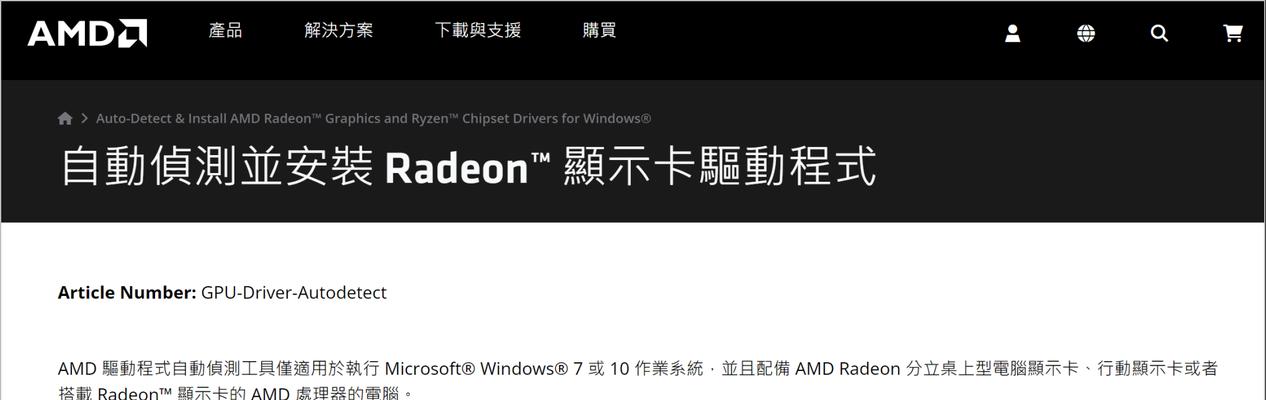
步骤一:访问AMD官方网站下载驱动
1.打开浏览器,访问AMD官方网站(
2.在首页点击“支持与驱动程序”选项,或者直接访问AMD驱动程序和支持页面。
3.点击“检测您的系统”或类似选项,系统会自动识别你的显卡型号和电脑配置。
4.确认系统提供的显卡型号和你的实际硬件配置一致。
5.点击“下载”获取最新的驱动程序安装文件。
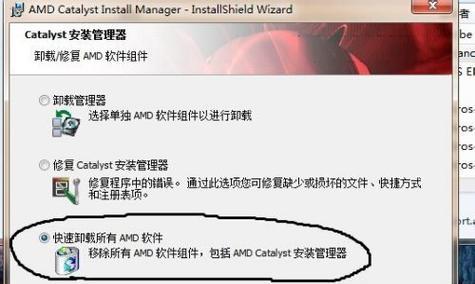
步骤二:运行驱动安装程序
1.找到下载的驱动安装文件,一般为.exe格式。
2.双击运行安装程序,此时可能会出现安全警告,选择“是”继续。
3.安装程序会引导你进行一系列步骤,一般而言,接受许可协议是首要步骤。
4.根据提示选择“自定义安装”或“完全安装”以获取最佳性能。
5.选择显卡驱动安装位置,通常推荐默认路径。
6.点击“安装”开始安装过程。
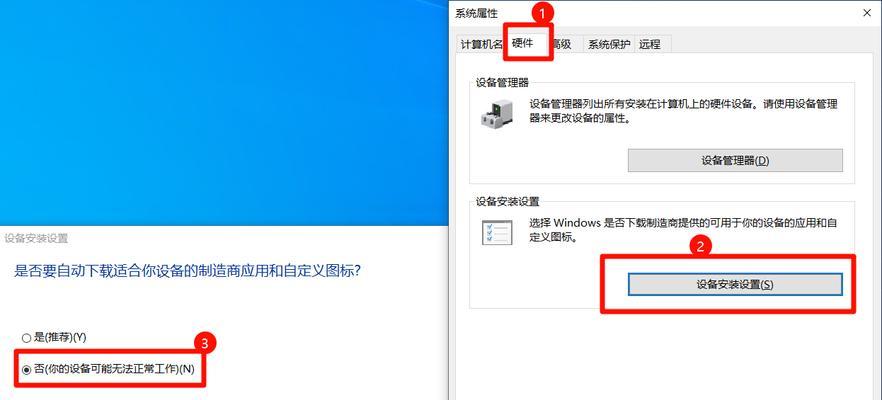
步骤三:安装完成后的配置
1.安装完成后,通常会提示重启电脑以完成配置。
2.重启电脑,系统会自动加载新安装的驱动程序。
3.重启后,你可以打开“设备管理器”,在“显示适配器”部分,确认驱动已正确安装。
4.可以尝试运行一些图形密集型程序,如游戏或视频编辑软件,来测试驱动是否正常工作。
常见问题及解决方法
Q:安装过程中出现错误提示怎么办?
A:首先检查是否网络连接不稳定导致的下载失败。如果是驱动兼容性问题,尝试查找是否有适用于你系统的旧版驱动。也可通过AMD官方论坛或客服寻求帮助。
Q:如何更新现有的AMD显卡驱动?
A:可以通过“设备管理器”中的“显示适配器”找到显卡驱动,右键选择“更新驱动程序”选项。或者返回AMD官方网站下载最新驱动并重复上述安装步骤。
Q:安装AMD显卡驱动后系统性能没有提升,这是为什么?
A:确保新安装的驱动是针对你的显卡型号的最新版本,并且已经正确安装。有时候系统性能提升并不明显,可能需要调整一些系统设置或图形应用中的高级选项以优化性能。
结语
安装AMD显卡驱动看似是一个简单的过程,但其实每一个步骤都需要细致的操作以确保驱动能顺利安装并正确工作。遵循以上步骤,你将能顺利地将AMD显卡驱动安装到你的电脑上,体验到更流畅的游戏和更高效的图形处理。如果在安装过程中遇到任何问题,别忘了参考常见问题的解决方案,或者向专业人员求助。通过细心的操作和检查,相信你的电脑显卡性能将得到最大程度的发挥。
标签: #电脑安装